Не раз сам сталкивался и помогал знакомым избавиться от проблемы, когда после переустановки системы некоторые папки становятся недоступными и даже с правами администратора компьютера их нельзя открыть без предварительных манипуляций.
Как восстановить доступ к папке в Windows:
Порядок действий по получению прав доступа к папке:
1. Для начала откроем возможность просмотра настроек прав доступа. Для этого заходим в «Мой компьютер», далее в меню «Сервис» выбираем пункт «Свойства папки»:
2. Далее на вкладке «Вид» убираем галочку с пункта «Использовать простой общий доступ к файлам (рекомендуется)». Жмем «Ok».
3. Затем правой кнопкой мыши клацаем по интересующей нас папке и выбираем пункт «Общий доступ и безопасность…»
4. Выбираем сверху вкладку «Безопасность».
Возможно, появится окошко, оповещающее, что у нас нет прав, и мы можем поменять владельца папки – соглашаемся и жмем «Ok».
5. Попав на вкладку «Безопасность», жмем кнопку «Дополнительно» внизу.
Если вдруг у Вас нет такой вкладки или она не появляется — перезагружаем свой ПК, нажимаем клавишу F2, F3 или F8 (зависит от сборки ПК) до выбора типа запуска Windows. Выбираем «Безопасный режим», а далее выполняем пункты ниже.
6. Выбираем вкладку «Владелец», клацаем 1 раз, чтобы активировать, на учетную запись Admin из списка, ставим галочку «Заменить владельца субконтейнеров» внизу и жмем «Ok».
7. Соглашаемся с окошком, предупреждающим, что все разрешения будут изменены.
8. Закрываем все окна кнопками «Ok», которые были открыты в процессе и пробуем зайти в интересующую нас папку.
Удалить разрешения на просмотр и изменения папки.
Удалить разрешения на просмотр и изменения каждой конкретной папки, на компьютере с несколькими пользователями также можно.
Для этого нужно выбрать конкретного пользователя из списка и нажать кнопку «Удалить», а чтобы добавить – нажать кнопку «Добавить». В окне выбора «Пользователи или группы»,
нужно нажать кнопку «Дополнительно», затем кнопку «Поиск»:
Затем выбрать интересующего пользователя из появившегося внизу списка, соглашаемся на добавление и выставляем галочки в списке разрешений, затем жмем «Ok».
UPD 16.11.2011: Создал видеоурок к этой статье
Качество не ахти, но интуитивно можно все разобрать. Все действия по восстановлению доступа к папке занимает менее 2х минут.

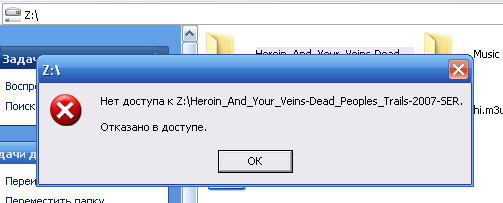
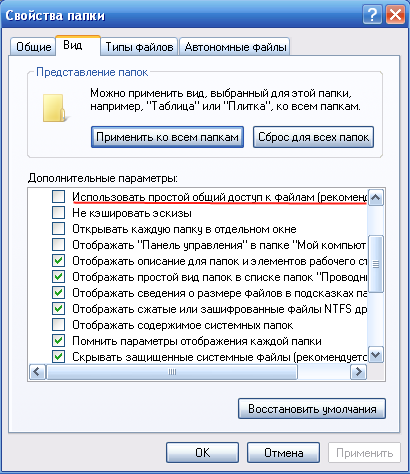
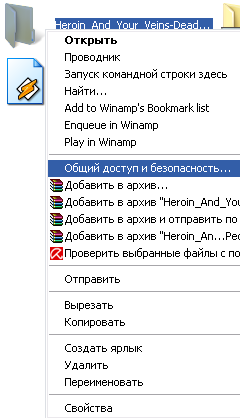
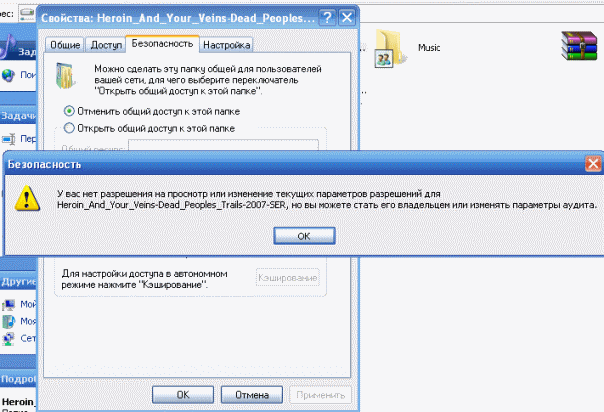
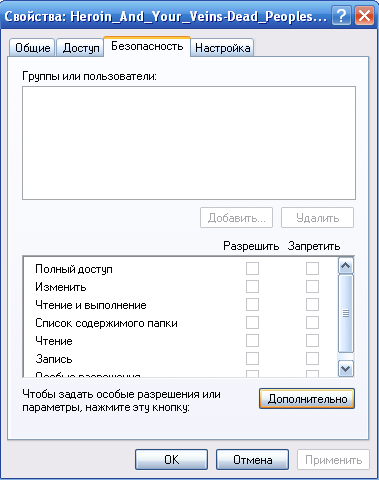
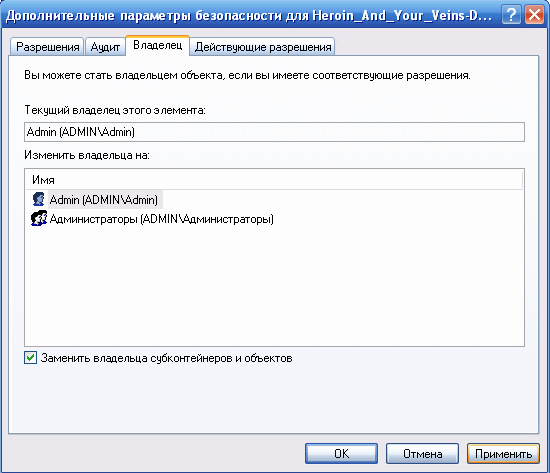
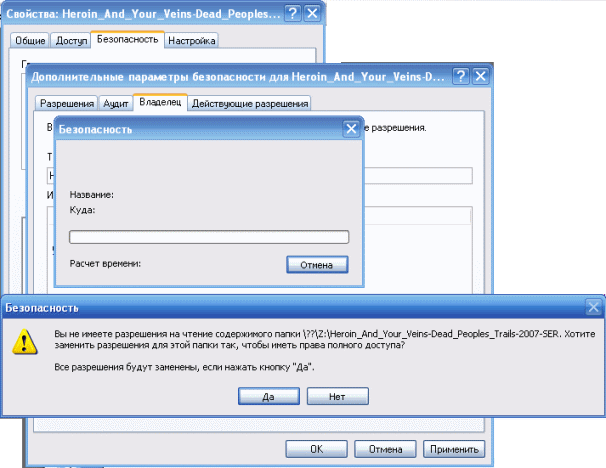
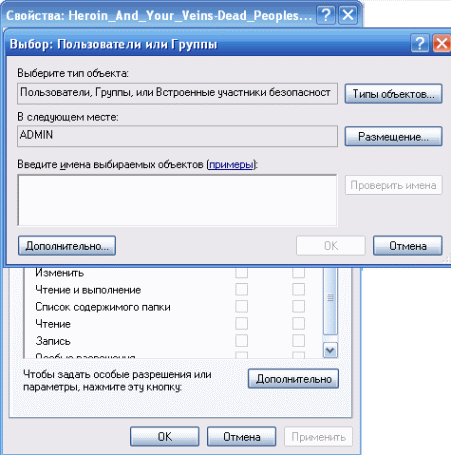
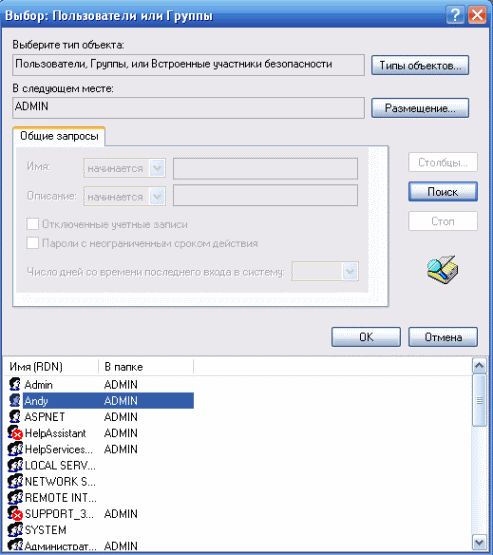
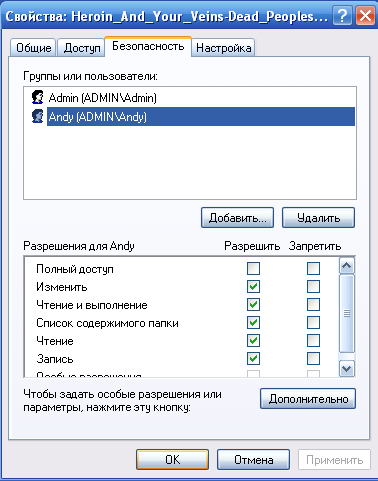





359 комментариев
Ирина says:
Июн 18, 2011
Подскажи, что делать, елси при удаление папки, после всех выше указанных манипуляций, Win 7 выдаёт сообщение Вам необходимо разрешение на выполнение этой операции. Запросите разрешение от «Администраторы» на изменение этой папки. И предалагет нажать Повторить или Отмена
Voff says:
Июн 18, 2011
А у Вас запись администратора?
Alex says:
Июл 2, 2011
Спасибо огромное! Очень помогло!
Илья says:
Июл 2, 2011
спасибо огромное!
Рома says:
Июл 4, 2011
Даа спасибо ище раз, но у меня после этих операций перестали открываться папки в новом окне, тоисть, нажимаю «правой клавишей» на папку, беру «Открыть в новом окне» и выбивает табличка проводника «путь Games не существует или не является каталогом» подскажите как сделать чтобы открывало как положено? Заранее спасибо.
Voff says:
Июл 4, 2011
Скорее всего, остался какой-нибудь autorun.inf попробуй почистить флешку, а лучше скопируй все важные файлы с неё и отформатируй, должно все работать как полагается.
rin says:
Июл 7, 2011
всё конечно супер но если windows 7 там похоже но не всё…. что делать помогите !!!!!!!!!!!!!
Voff says:
Июл 7, 2011
Какой из пунктов не получается?
Grind says:
Июл 7, 2011
Нет пункта «использовать простой общий доступ к файлам» что делать?
Voff says:
Июл 7, 2011
Пробовать безопасный режим. Он запускается через F8, F10 или F3 (на разных ПК по разному) во время загрузки компа
GRIND says:
Июл 7, 2011
А ты можешь тему сделать про ускоритель работы ПК?
Voff says:
Июл 7, 2011
Могу спалить солюшн как я ускоряю работу ПК, но на следующей неделе так как уезжаю в командировку вечером
GRIND says:
Июл 7, 2011
А про ускоритель инета?
Voff says:
Июл 9, 2011
Про него тоже можно)
Елиза says:
Июл 12, 2011
СПАСИБО БОЛЬШОЕ ОЧЕНЬ ПОМОГЛО)))))))))))